Як увімкнути доступ до камери в Instagram (Android та iOS)

Щоб увімкнути доступ до камери в Instagram для Android, перейдіть до Налаштування > Програми > Instagram > Дозволи. На iOS відкрийте Налаштування > Instagram.
Калькулятор — це інструмент, яким ми нечасто користуємося, але, коли це необхідно, він важливіший за будь-які інші складні навороти, які пропонує сучасний смартфон. Калькулятор iPhone надзвичайно доступний, оскільки має власний ярлик Центру керування. Однак деякі користувачі повідомляють, що iPhone Calculator зник і ніде не можуть його знайти. Якщо ви серед них, ми пропонуємо кілька способів миттєво повернути Калькулятор iPhone. Перегляньте їх нижче.
Зміст:
Як відновити калькулятор на iPhone?
1. Перевірте головний екран
Перше, що потрібно зробити, це перевірити всі головні екрани та Центр керування калькулятором. Крім того, якщо ви використовуєте iOS 14 і маєте у своєму розпорядженні бібліотеку додатків, ви зможете побачити калькулятор у папці «Утиліти».
Якщо Калькулятор відсутній, відразу перейдіть до App Store і перевстановіть його (Крок 3). Швидше за все, ви видалили його помилково.
2. Знайдіть Калькулятор
Крім того, ви можете шукати Калькулятор у Пошуку програм. Ви можете провести пальцем праворуч, доки не дійдете до бібліотеки програм, і знайти Калькулятор на панелі пошуку. Або, ще краще, запустіть панель, провівши пальцем вниз від середини головного екрана.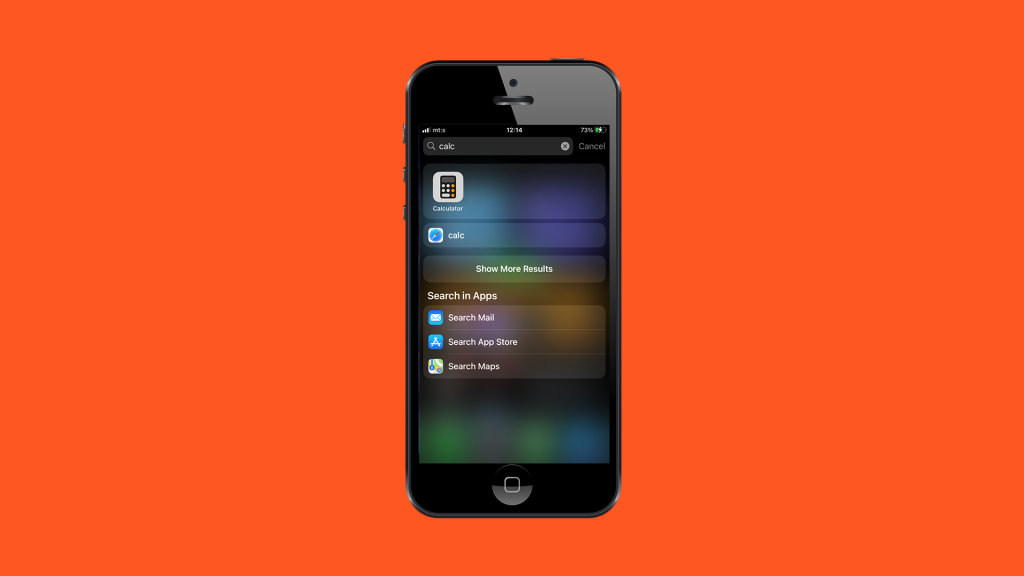
Введіть Калькулятор і, якщо він встановлений, він повинен з’явитися в результаті. Однак, якщо калькулятор на iPhone повністю зник, обов’язково перевстановіть його з App Store.
3. Перевстановіть Калькулятор з App Store
Це найкращий спосіб повернути калькулятор iPhone. Якщо додаток не встановлено, ви можете встановити його. І якщо всі його ярлики буде видалено, видалення та повторне встановлення програми з App Store автоматично розмістить її на наступному доступному головному екрані. Звідти ви можете перетягнути Калькулятор на будь-який головний екран або папку.
Ось як перевстановити Калькулятор із App Store:
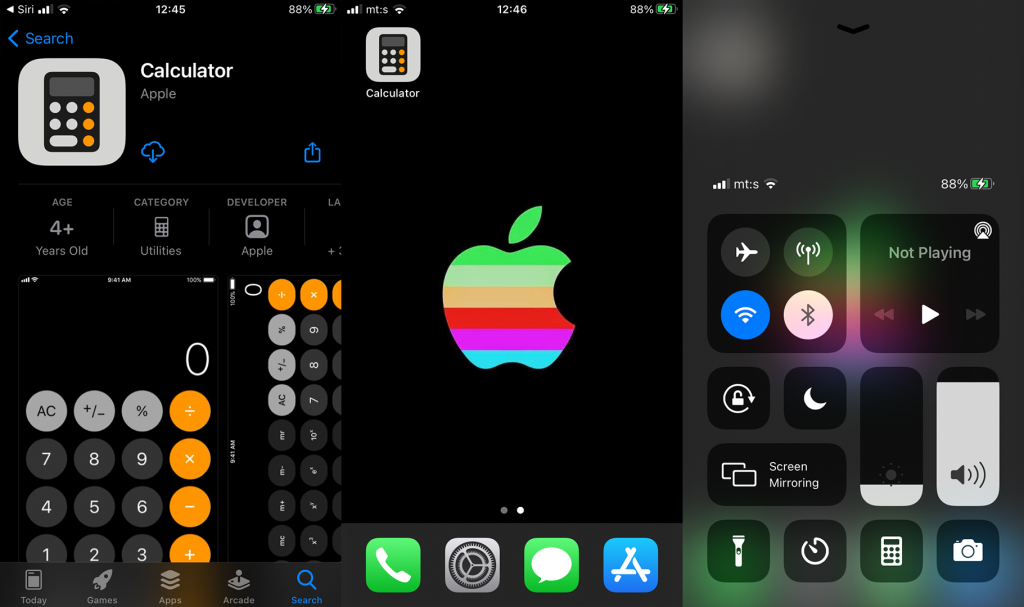
Якщо ми не розглядаємо серйозну помилку iOS, калькулятор повинен бути доступний зараз. Якщо ви все одно не можете його знайти або продовжує зникати разом з іншими програмами, обов’язково скиньте налаштування пристрою до заводських і відновіть його з резервної копії iCloud. Або ви можете використовувати iTunes на своєму ПК чи Mac, щоб зробити те саме.
Це повинно зробити це. Дякуємо, що прочитали, відвідайте наші Facebook і , а також поділіться своїми запитаннями в розділі коментарів нижче. Ми з нетерпінням чекаємо від вас.
Іноді наші програми не зникають. Вони просто ховаються. Легко втратити слід своїх програм, і перш ніж ви це дізнаєтеся, те, що вам потрібно, ховається глибоко в папці iPhone. Незалежно від того, чи шукаєте ви програму-калькулятор, яка зникає, чи іншу програму, ви можете використовувати пошук, щоб швидко знаходити програми без необхідності прокручувати головні екрани чи переглядати папки. Зробити це:
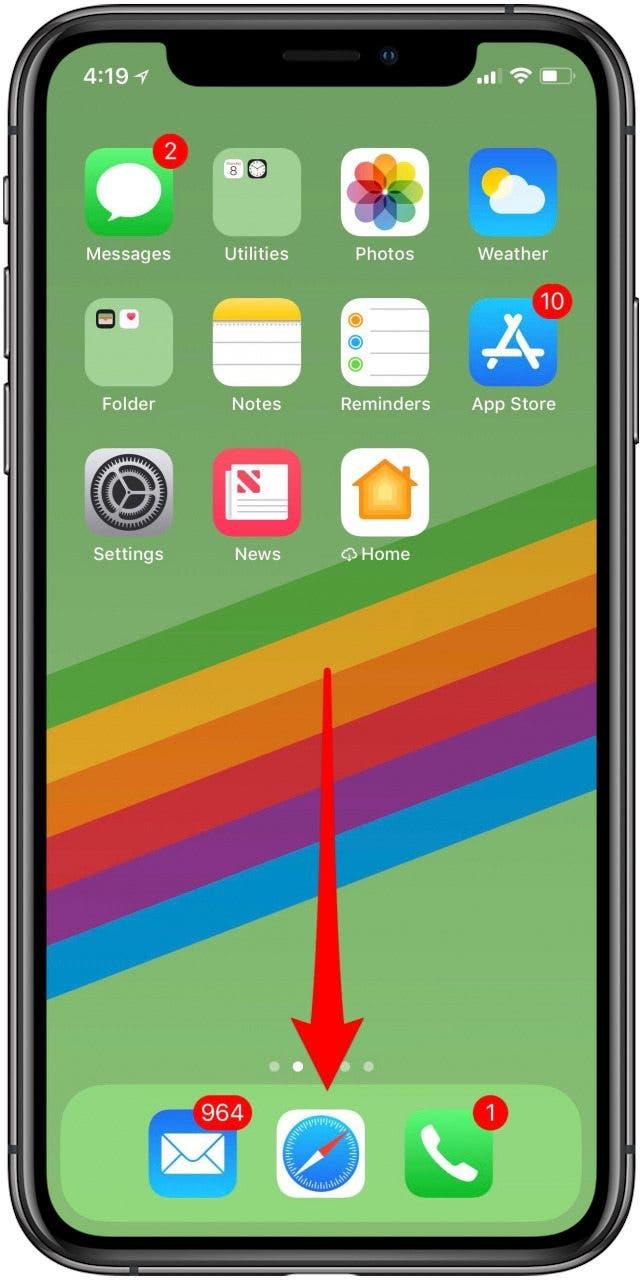
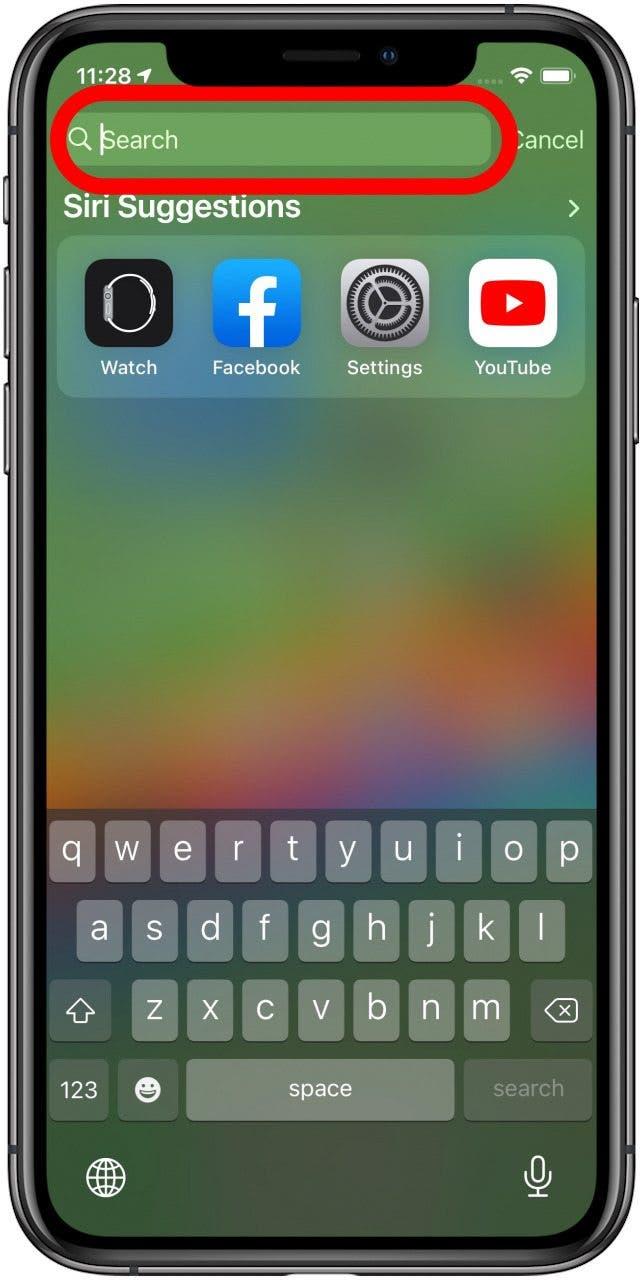
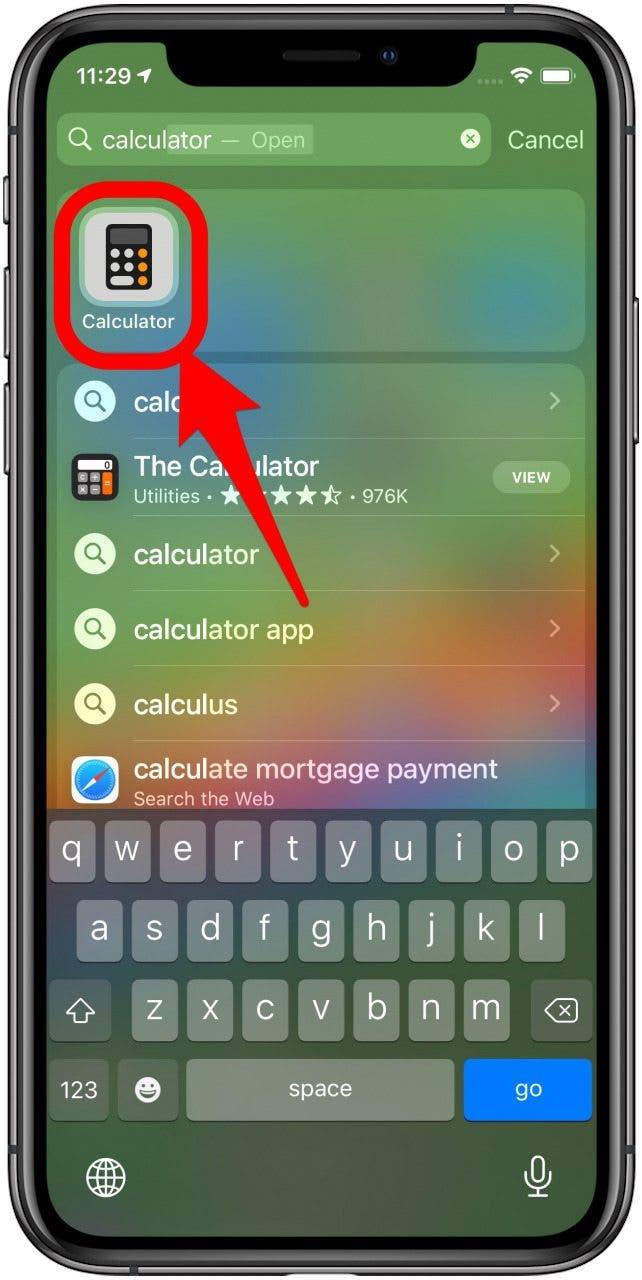
Якщо програма, яку ви шукаєте, є на вашому iPhone, вона з’явиться під час пошуку за назвою.
Щоб увімкнути доступ до камери в Instagram для Android, перейдіть до Налаштування > Програми > Instagram > Дозволи. На iOS відкрийте Налаштування > Instagram.
Якщо піктограми головного екрана на вашому Android сірі, перевірте Digital Wellbeing, видаліть непрацюючі ярлики або зачекайте, поки вони встановляться з Play Store.
Якщо функція «Додати на головний екран» не працює на Android, перевірте налаштування домашнього компонування, скиньте програму, або очистіть локальні дані. Справжні рішення для вирішення проблеми.
Що робити, якщо YouTube показує білий екран на Android? Перевірте мережу, очистіть дані, перевстановіть програму або синхронізуйте дату й час.
Якщо ви хочете, щоб контакти дзвонили без звуку на вашому Android, просто налаштуйте винятки режиму «Не турбувати» для вибраних контактів. Деталі в статті.
Якщо ваші програми для Android раптово закриваються, не дивіться далі. Тут ми покажемо вам, як це виправити за кілька простих кроків.
Якщо сповіщення голосової пошти не зникає на Android, очистіть локальні дані, видаліть оновлення програми або перевірте налаштування сповіщень.
Якщо клавіатура Android не відображається, обов’язково скиньте програму, очистивши локальні дані, видаліть її оновлення або вимкніть жести.
Якщо ви не можете відкрити вкладення електронної пошти на Android, завантажте вкладення та програми, які можуть його відкрити, і повторіть спробу. Також скиньте Gmail або скористайтеся ПК.
Якщо ви отримуєте помилку «Проблема із завантаженням віджета» на Android, радимо видалити та знову додати віджет, перевірити дозволи або очистити кеш.








